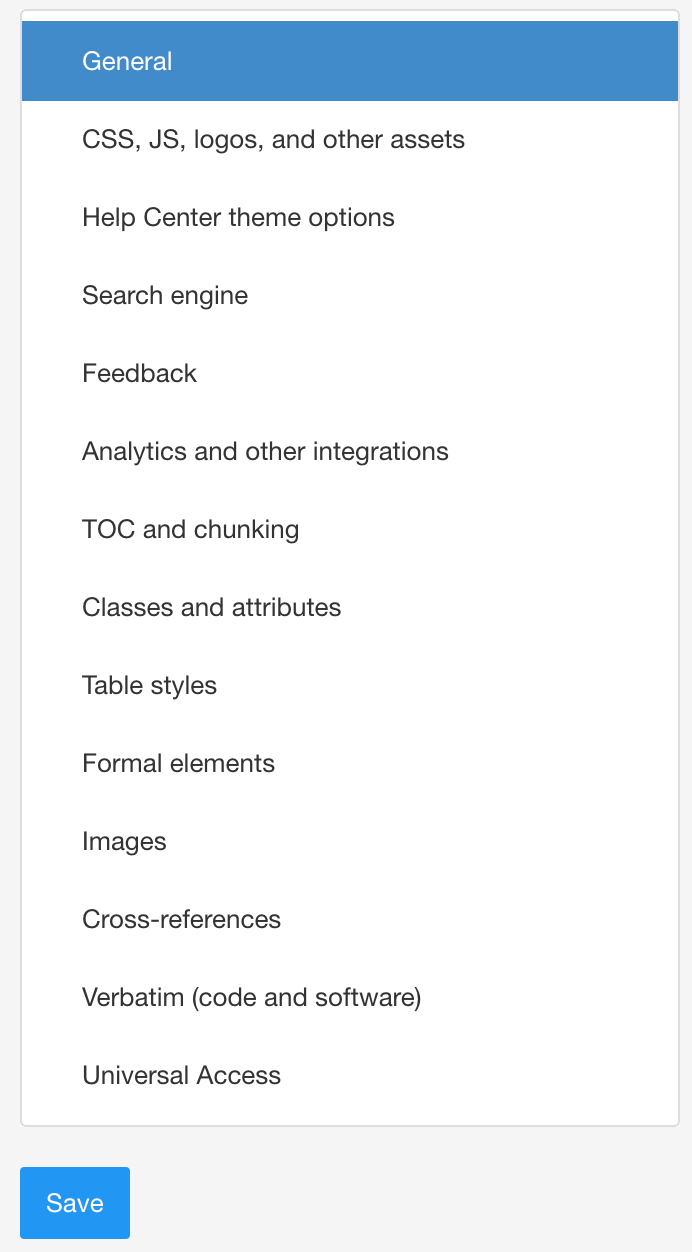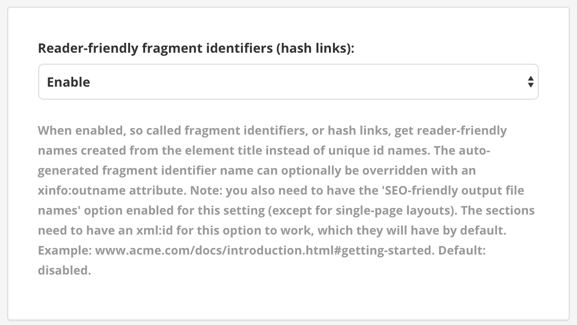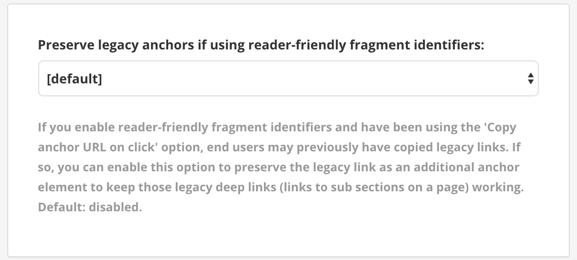SEO-freundliche und leserfreundliche URLs einrichten
Wenn Sie in HTML veröffentlichen, müssen Sie ein oder mehrere HTML-Layouts verwenden. Die Layouts verfügen über Standardeinstellungen, die einen guten Ausgangspunkt bieten.
Die Funktionen „SEO-freundliche URLs“ und „Leserfreundliche URLs“ sind bei HTML-Layouts standardmäßig deaktiviert, da dies für langjährige Kunden von Paligo erforderlich ist. Bei neuen Paligo-Instanzen ist es jedoch besser, diese Einstellungen zu aktivieren.
Weitere Informationen zur Umsetzung von bewährten Verfahren für SEO finden Sie auf der Seite Bewährte Verfahren für SEO.